Installazione del driver di stampa, Installazione del driver di stampa in windows, Installazione rapida – TA Triumph-Adler P-C2160DN Manuale d'uso
Pagina 39: Installazione del driver di stampa -13
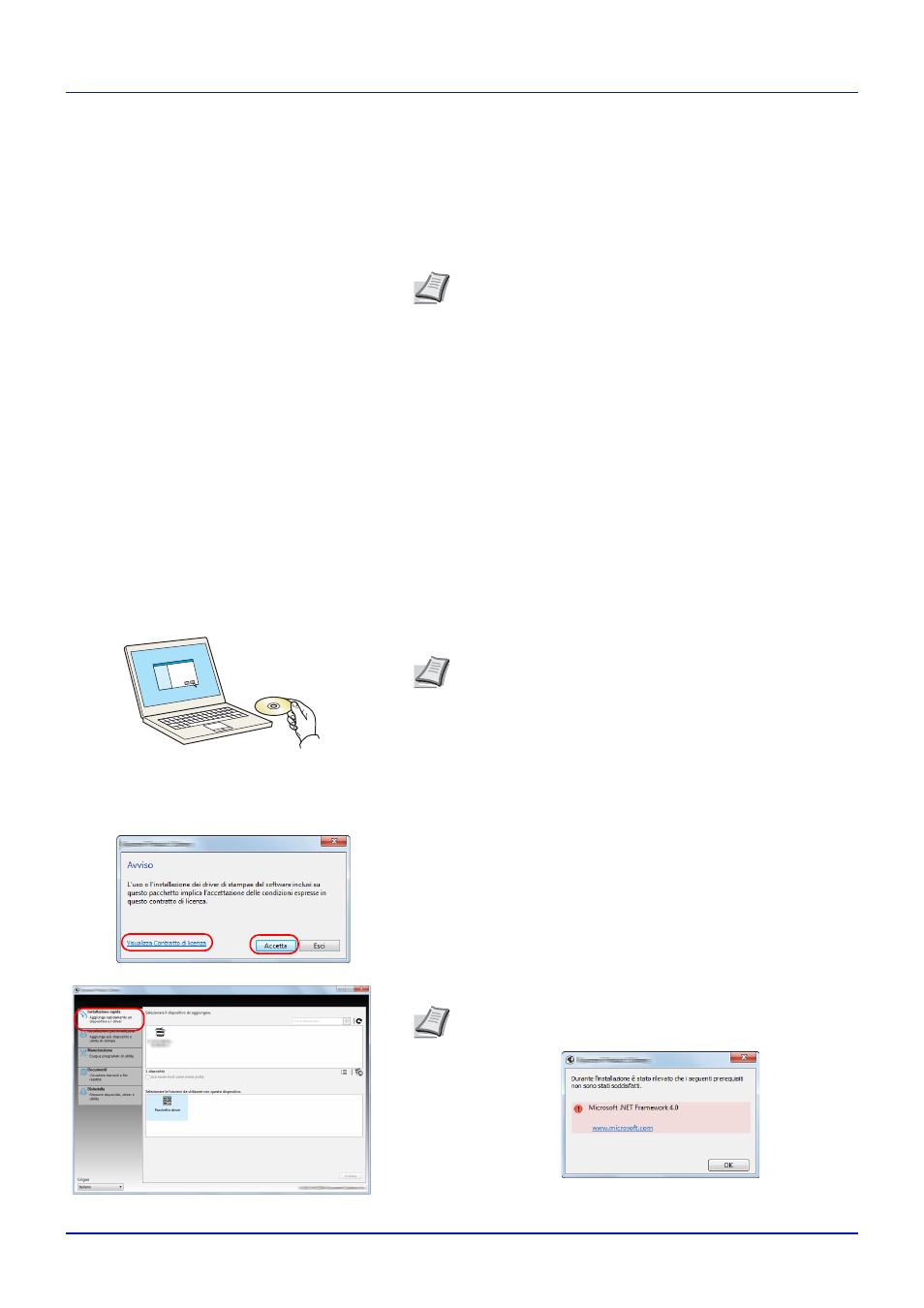
2-13
Operazioni di stampa
Installazione del driver di stampa
Prima di installare il driver di stampa dal DVD-ROM, assicurarsi che la
stampante sia alimentata e collegata al PC. Il driver di stampa è
necessario per stampare i dati creati in un'applicazione.
Per i dettagli sul driver di stampa, vedere la Printing System Driver User
Guide
sul DVD-ROM.
Installazione del driver di stampa in Windows
Installazione rapida
La procedura descrive un esempio di installazione del software in
Windows 7 con il metodo
Installazione rapida.
Per i dettagli, vedere Installazione Personalizzata in Installazione
personalizzata a pagina 2-15
1
Inserire il DVD nel lettore.
2
Fare clic su
Visualizza Contratto di licenza e leggere i termini della
licenza.
Fare clic su
Accetta.
3
Selezionare
Installazione rapida.
Nota L'installazione del software in Windows può essere
eseguita da utenti che accedono con privilegi di
amministratore.
Se il sistema è collegato mediante cavo USB, la procedura di
installazione Plug and Play è disabilitata quando il sistema è in
modalità A riposo. Per proseguire con l'installazione, premere il
tasto GO per ripristinare l'operatività della periferica dal Modo
risparmio energia o dal modo A riposo, prima di continuare.
Il Printing System (XPS) Driver non può essere installato in
Windows XP.
Nota L'installazione del software in Windows può essere
eseguita da utenti che accedono con privilegi di
amministratore.
Se si apre la finestra di dialogo
Installazione guidata nuovo
hardware, selezionare Annulla.
Se compare la schermata Autorun, fare clic su
Eseguire
Setup.exe.
Se si apre la finestra di gestione account utente, fare clic su
Sì (Consenti).
Nota Per installare Status Monitor occorre aver prima
installato Microsoft .NET Framework 4.0.